Instrumente AI 101
Fotor Review: Editorul foto AI suprem pentru reclame?
Unite.AI se angajează să respecte standarde editoriale riguroase. Este posibil să primim compensații atunci când faceți clic pe link-urile către produsele pe care le examinăm. Vă rugăm să vizualizați divulgarea afiliatului.
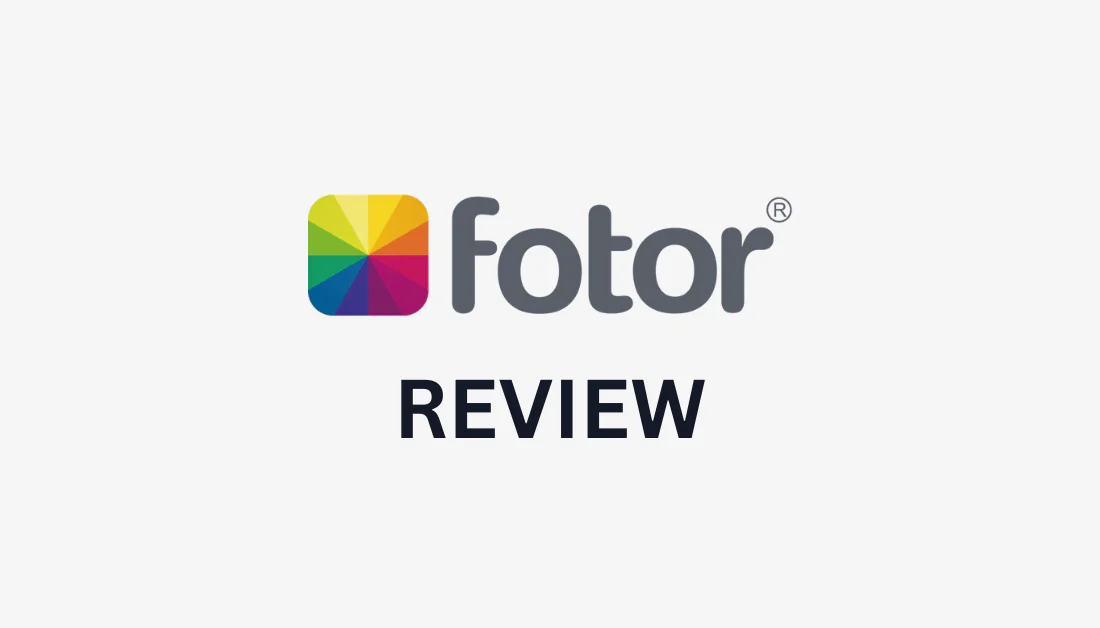
Software de editare foto poate fi complicat și costisitor. În loc să ne concentrăm pe viziunea creativă, suntem împovărați de încercarea de a stăpâni instrumente complicate.
Am avut parte de destule frustrări legate de editarea foto până am dat peste FotorNu înlocuiește Photoshop, dar vine cu o gamă largă de funcții de editare foto extrem de ușor de utilizat.
În această recenzie Fotor, voi discuta ce este Fotor, pentru cine este cel mai potrivit și principalele sale caracteristici. De acolo, vă voi arăta cum am generat patru imagini ale unui peisaj urban înghețat din New York și cum am folosit inteligența artificială pentru a-i extinde limitele!
Voi încheia articolul cu sfaturi de editare foto și cele mai bune trei alternative ale mele. Scopul este ca, până la final, să înțelegi clar de ce este capabil Fotor și dacă este editorul foto potrivit pentru tine!
Verdict
Fotor este cel mai bun editor foto gratuit pentru începători, oferind o interfață ușor de utilizat și o gamă largă de funcții, cum ar fi crearea de colaje, capacități de design și îmbunătățiri bazate pe inteligență artificială. Nu înlocuiește Photoshop, dar are un abonament gratuit, iar instrumentele sunt ușor de utilizat.
Argumente pro şi contra
- Cel mai bun instrument de editare foto all-in-one, ușor de utilizat, pentru a edita fotografii, a crea colaje, a proiecta grafică și multe altele.
- Disponibil ca software bazat pe web (Fotor online), aplicație mobilă și software profesional de editare foto pentru Windows și Mac.
- Capabilități de editare bazate pe inteligență artificială pentru îmbunătățiri rapide și ușoare ale fotografiilor.
- Funcții diferite pentru a răspunde diferitelor nevoi creative.
- Gamă largă de opțiuni de personalizare, filtre și efecte.
- Interfață ușor de utilizat și design intuitiv.
- Excelent pentru începători.
- Imaginile generate de AI ar putea părea mai realiste.
- Nu sunt disponibile funcții AI în planul gratuit.
Ce este Fotor?
Fotor este o platformă versatilă de editare foto care îmbunătățește și transformă fotografiile. Oferă un set cuprinzător de instrumente de editare foto și AI, făcându-l o alegere ideală pentru începători și profesioniști.
Fondată în 2012, Fotor a evoluat pentru a deveni un editor foto de frunte bazat pe inteligență artificială. Fotor folosește algoritmi avansați și masina de învățare pentru a îmbunătăți fotografiile ca un fotograf profesionist, dar mai rapid și mai accesibil. Tehnologia AI din spatele Fotor vă permite să vă editați fotografiile cu doar câteva clicuri!
Capacitățile Fotor depășesc editarea foto de bază. Oferă numeroase funcții și instrumente pentru a crea efecte vizuale uimitoare, a elimina fundaluri, a ajusta iluminarea și culorile și multe altele. Poate îmbunătăți portretele, crea imagini profesionale pentru rețelele sociale, adăuga atingeri artistice fotografiilor și multe altele.
Cu capabilitățile sale de editare bazate pe inteligență artificială, Fotor economisește timp și efort prin automatizarea sarcinilor complexe de editare. Aceasta înseamnă că vă puteți concentra pe aspectele creative ale muncii dvs., mai degrabă decât să petreceți ore întregi pe editări manuale.
Pentru cine este cel mai bun Fotor?
Fotor se adresează oricui caută un editor de imagini gratuit și ușor de utilizat, cu o varietate de instrumente AI pentru a accelera procesul. Cu toate acestea, există anumite tipuri de persoane pentru care Fotor este cel mai bun:
- Fotografii profesioniști pot folosi instrumentele de editare foto și de inteligență artificială de la Fotor pentru a economisi timp la editările complexe și pentru a se concentra mai mult pe viziunea lor creativă.
- Influenții din rețelele sociale pot folosi șabloanele de rețele sociale Fotor pentru a crea conținut atrăgător, care să-și implice publicul și să le îmbunătățească prezența online.
- Marketerii pot folosi șabloanele de marketing Fotor pentru a crea elemente vizuale de branding și marketing atrăgătoare, pentru a ieși în evidență pe o piață competitivă.
- Designerii grafici pot folosi instrumentele de design grafic și de editare bazate pe inteligență artificială de la Fotor pentru a-și eficientiza fluxul de lucru și a produce rapid designuri uimitoare.
- Ilustratorii pot transforma instantaneu fotografiile în ilustrații sau pot folosi generatorul de imagini AI pentru a genera ilustrații, în loc să le creeze manual.
În general, Fotor beneficiază de oricine dorește să-și îmbunătățească fotografiile, fie pentru uz personal, în scopuri profesionale sau pentru rețelele sociale. Versatilitatea sa și interfața prietenoasă îl fac un instrument valoros pentru oricine!
Fotor Photo Editor Caracteristici cheie
Fotor oferă numeroase instrumente de editare incredibil de ușor de utilizat pentru a vă îmbunătăți fotografiile. Iată principalele caracteristici ale Fotor de care veți dori să fiți conștienți:
- Designer grafic
- Creatorul de colaj
- AI Photo Enhancer
- Eliminator de fundal
- Fotografie la art
- Generator de imagini AI
1. Proiectant grafic

Fotor oferă un instrument gratuit de design grafic online pentru toate proiectele tale creative, inclusiv logo-uri, bannere, reclame, grafică pentru rețelele sociale și multe altele. De asemenea, vei avea acces la biblioteca masivă Fotor de șabloane gratuite, elemente de design și fotografii stock pentru a da viață viziunilor tale creative!
2. Creator de colaje
Fotor oferă un instrument gratuit de creare a colajelor care vă permite să produceți rapid colaje foto captivante! Încărcați-vă imaginile și convertiți-le în colaje unice cu peste 2,000 de șabloane concepute profesional!
Creatorul de colaje este ușor de utilizat, de înaltă calitate și versatil. Funcționează prin drag-and-drop, deci nu ai nevoie de nicio abilitate de editare. Poți personaliza colajul de acolo cu text, stickere, fundaluri și multe altele.
Fotor are și un editor foto încorporat cu instrumente de inteligență artificială pentru a perfecționa colajul fără probleme. Vei putea, de asemenea, să salvezi colajul în diverse formate, inclusiv JPG, PNG și PDF, pentru utilizare digitală sau tipărită.
Ultimul lucru pe care îl voi menționa despre instrumentul de creare a colajelor de la Fotor este că poți Descărcați aplicația pentru dispozitive iOS sau Android! Aceasta înseamnă că puteți crea un colaj oriunde v-ați afla, chiar și în deplasare.
Uită de ore întregi de muncă pentru a crea un colaj manual sau de a folosi un software complicat. Instrumentul perfect pentru oricine dorește să creeze colaje uimitoare pentru a-și aminti de vacanțe, sărbători și multe altele.
3. AI Photo Enhancer
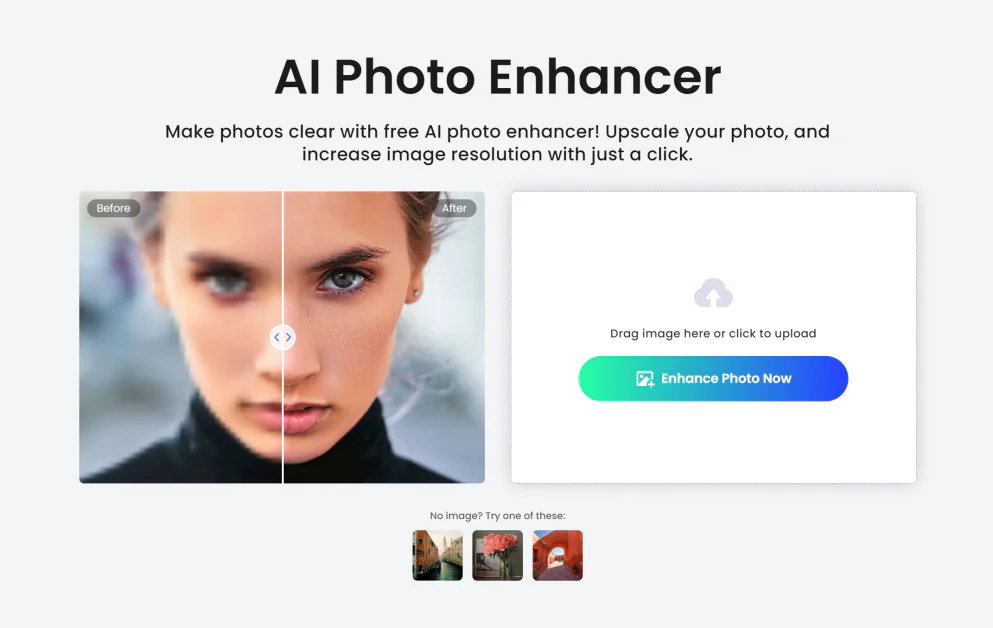
Fotografii Amplificator foto AI este un instrument online gratuit care clarifică fotografiile neclare, de calitate scăzută. Încărcați o imagine, iar Fotor va îmbunătăți automat calitatea! Tot ce trebuie să faceți este să îl descărcați și să îl distribuiți.
Iată câteva modalități în care puteți folosi instrumentul de îmbunătățire a fotografiilor AI pentru a îmbunătăți calitatea fotografiilor dvs.:
- Îmbunătățiți și măriți dimensiunea imaginii cu 200%.
- Clarificați imaginile care nu sunt focalizate.
- Reduce zgomot de imagine.
- Îmbunătățiți culorile și tonurile imaginii dvs.
- Clarificați fețele în fotografiile portret.
- Reparați zgârieturile, rupturile și daunele din fotografiile vechi.
- Îmbunătățiți imaginile prin îmbunătățirea fotografiilor de calitate scăzută la calitate înaltă.
- Menține culoarea, textura și claritatea pentru imprimările foto.
- Utilizați procesarea imaginii HDR pentru a spori luminile și umbrele pentru un contrast mai mare.
Cu ajutorul îmbunătățirii imaginilor Fotor AI, nu va trebui să vă mai faceți griji niciodată că fotografiile dvs. nu sunt focalizate, că tremuratul camerei sau că lumina este slabă. Îmbunătățiți-vă fotografiile la rezoluții HD, 4K și chiar 8K, fără filigran.
Pe lângă îmbunătățirile de imagine, îmbunătățitorul foto cu inteligență artificială de la Fotor include instrumente suplimentare pentru a îmbunătăți și mai mult fotografiile:
- O varietate de filtre și efecte foto.
- Ajustări de luminozitate, expunere, contrast, saturație și claritate.
- Elemente de text, cadru și autocolante gratuite.
Îmbunătățirea fotografiilor cu inteligență artificială de la Fotor poate îmbunătăți orice fotografie: de produs, portret, rețele sociale, familie, imobiliare sau anime. Este automat, rapid și produce rezultate de înaltă calitate!
4. Eliminator de fundal
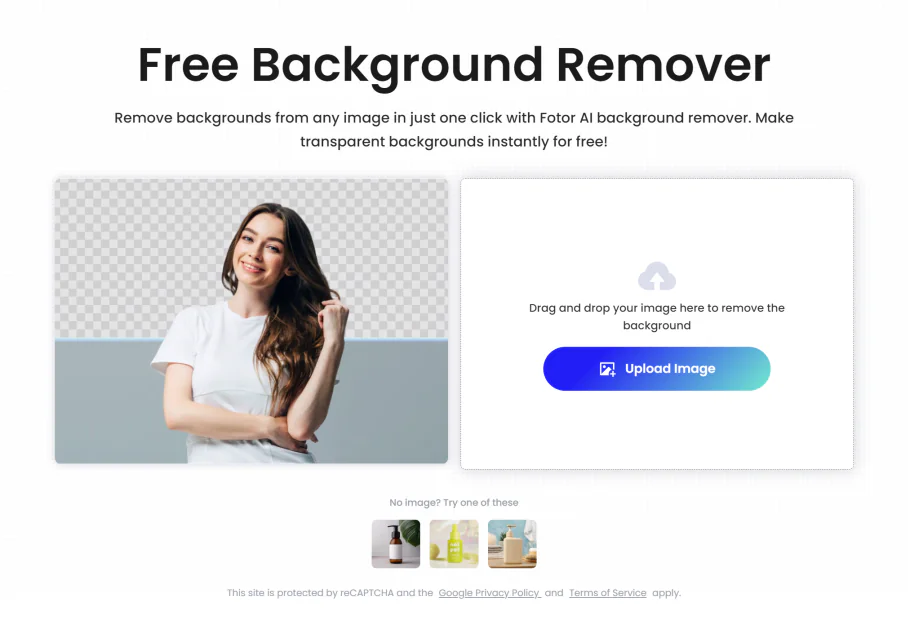
Fotor oferă un instrument gratuit de eliminare a fundalului prin inteligență artificială care elimină instantaneu fundalul oricărei imagini! Este rapid și simplu: încărcați fotografia dvs., iar inteligența artificială a Fotor va elimina instantaneu fundalul. Apoi, descărcați imaginea ca fișier PNG. Este mult mai ușor și consumă mai puțin timp decât conturarea manuală a subiectului și utilizarea unor instrumente complicate pentru a elimina fundalul.
Unul dintre cele mai bune aspecte ale instrumentului de eliminare a fundalului cu inteligență artificială de la Fotor este precizia sa. Nu contează cât de complicată este fotografia pe care o încarci; algoritmii avansați de inteligență artificială ai Fotor nu au nicio problemă în a elimina fundalul din jurul firelor fine de păr.
Odată ce fundalul a fost eliminat, puteți continua să utilizați Fotor pentru a schimba fundalul într-o fotografie sau culoare. The Generator de imagini AI poți crea un fundal personalizat cu o solicitare textuală. Du-te mai departe folosind instrumentele de editare foto Fotor pentru a adăuga efecte foto, clipart-uri și text.
Iată câteva alte instrumente de editare în fundal care vin cu Fotor pe care ați putea fi interesat să le utilizați:
- Magic Brush vă permite să eliminați sau să restaurați componentele de fundal.
- Încețoșare fundal focalizează automat pe subiect și aplică o estompare fundalului.
- Editarea în fundal AI vă permite să creați elemente noi în fundal și sau să le modificați pe cele existente.
Indiferent dacă îndepărtați fundalul din fotografii cu oameni, mașini, produse, animale, case sau chiar semnături, puteți avea încredere în Fotor pentru a menține marginile netede atunci când eliminați fundalul.
5. Fotografie la art

Funcția de transformare a fotografiilor în artă a Fotor folosește inteligența artificială pentru a transforma instantaneu fotografiile încărcate în artă!
De exemplu, vă puteți transforma imaginile în diferite stiluri de pictură, cum ar fi desene animate, anime, schițe, ilustrații digitale, artă Disney sau arta jocului pictura. Aceste creații pot fi folosite pentru imagini de profil, personaje, focuri de cap, pagini web, cărți electronice și multe altele!
6. Generator de imagini AI

Generatorul gratuit de imagini cu inteligență artificială de la Fotor convertește textul scris în imagini gratuit! Gândește-te la orice vrei să creezi, scrie-l ca un text de îndemn și alege stilul (artă digitală, fotografie, 3D sau pictură).
Când ești gata, apasă pe Generare și urmărește cum imaginația ta prinde viață! De acolo, descarcă imaginea pentru tine sau distribuie-o lumii.
Puteți crea orice, inclusiv ilustrații, imagini realiste ale produselor, modele de logo-uri, Redări 3D, desene animate, schițe și artă abstractă.
Dacă nu știi ce să creezi, dar vrei să încerci, Fotor te ajută. Apasă butonul „Exemplu de solicitări” pentru ca Fotor să poată completa câmpul de text pentru tine. Vezi mai departe Galeria de artă cu inteligență artificială a Fotor pentru inspirație promptă a textului.
Nu uita să menții solicitările cât mai descriptive posibil pentru rezultate cât mai precise. Vei dori să descrii stilul, culorile, mediul, iluminatul și compoziția cât mai detaliat posibil.
Odată ce imaginea a fost generată, puteți continua să utilizați Fotor pentru a edita și a mări imaginile, pentru a elimina fundalul și multe altele! Puteți chiar să pictați și să depășiți pentru a înlocui obiecte sau a extinde marginile fotografiei folosind AI. Cu Fotor, tot ceea ce aveți nevoie este pe o singură platformă, astfel încât nu trebuie să comutați niciodată între aplicații sau să vă ocupați de pluginuri.
Indiferent dacă ești creator de conținut, designer grafic, dezvoltator de jocuri sau proprietar de afacere, generatorul de imagini cu inteligență artificială de la Fotor îți va fi de mare folos. Creează materiale de marketing, personaje și fotografii de produse de înaltă calitate.
Cum să utilizați Fotor pentru a genera și edita fotografii
Iată cum am folosit Fotor pentru a genera patru fotografii cu un peisaj înghețat din New York City, am extins imaginea și am editat-o:
- Creați un cont Fotor
- Selectați Instrumentul Text la Imagine
- Adăugați un mesaj text
- Selectați tipul de model
- Alegeți raportul de aspect
- Alegeți stilul, numărul imaginii și generarea lovirii!
- Extindeți Fotografie
- Continuați editarea și descărcarea
Pasul 1: Creați un cont Fotor
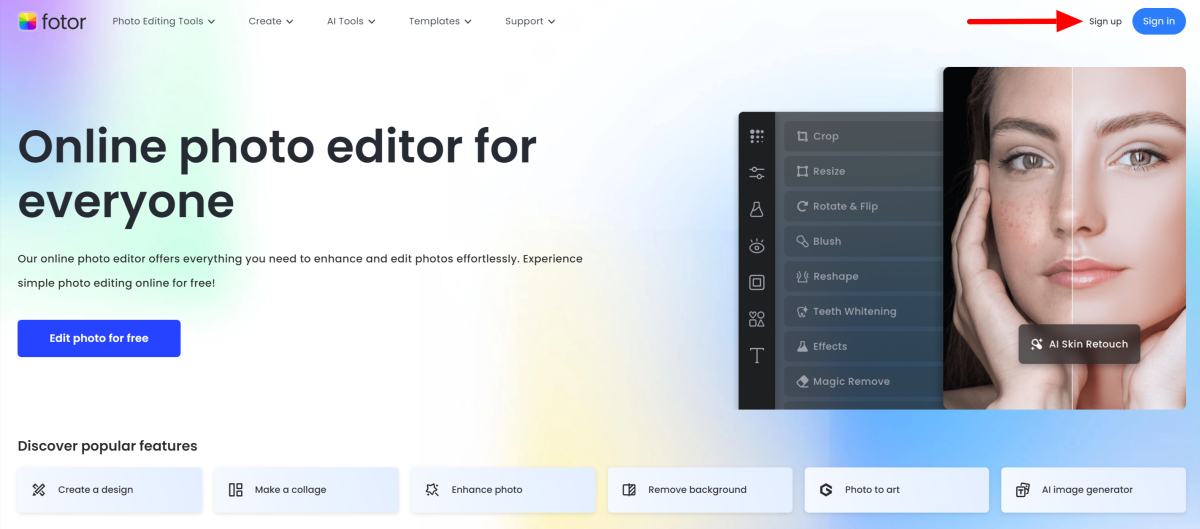
Am început prin a merge la Fotor homepage și selectând „Înscrieți-vă” în dreapta sus.
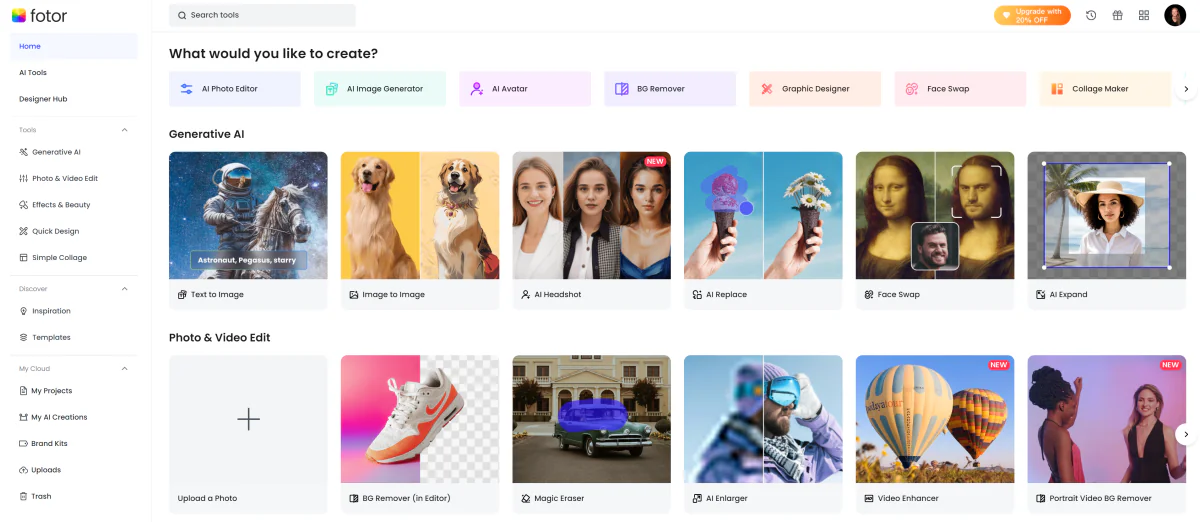
După ce mi-am creat contul, am fost dus la pagina unde puteam selecta instrumentul pe care doream să îl folosesc.
Fotor vine cu multe instrumente, care inițial pot părea copleșitoare. Cu toate acestea, interfața ușor de utilizat a facilitat navigarea, iar meniul din stânga sau bara de căutare din partea de sus sunt întotdeauna disponibile pentru a vă ajuta să găsiți ceea ce căutați!
Pasul 2: Selectați Instrumentul Text to Image

Am vrut să încerc generatorul de imagini AI de la Fotor, așa că am selectat „Text în imagine” la secțiunea AI generativă.

Aceasta a deschis generatorul de imagini cu inteligență artificială al Fotor! Am apreciat cât de curat a fost aspectul.
Pasul 3: Adăugați un mesaj text

M-am dus în stânga sus făcând clic pe câmpul text prompt și a apărut o listă de exemple. Am selectat unul: „Un peisaj din New York înghețat, noua epocă glaciară, lumină slabă, zăpadă, gheață, sub zero, fantezie, totul este înghețat, capodopera.”
Pasul 4: Selectați tipul de model

De acolo, am selectat tipul de model pe care mi-l doream. Erau doar două dintre care să alegeți: M1 pentru fotografii și ilustrații stilizate și M2 pentru imagini de calitate superioară.
Lipsa opțiunilor s-a simțit limitantă, dar am apreciat modul în care Fotor a simplificat lucrurile, în special pentru începători și utilizatori noi. Am mers cu modelul M2 pentru cea mai buna calitate.
Pasul 5: Alegeți raportul de aspect

Apoi, am ales raportul de aspect. Au existat diferite raporturi de aspect (pătrat, portret și peisaj). L-am păstrat pe raportul de aspect pătrat (1:1).
Pasul 6: Alegeți stilul, numărul imaginii și generarea lovirii!

În cele din urmă, am ales stilul pe care mi l-am dorit pentru fotografia mea. Opțiunile au inclus artă digitală, fotografie, teme, pictură și benzi desenate. Am optat pentru tema fotografiei cinematografice, care mi s-a părut că se potrivește cel mai mult cu promptul meu de text.
După ce am ales numărul de fotografii pe care am vrut să le generez pentru acest prompt (între una și șase imagini – am ales patru), dau apăsat pe generare! Fotor m-a informat că acest lucru ar consuma patru credite, câte unul pentru fiecare fotografie.
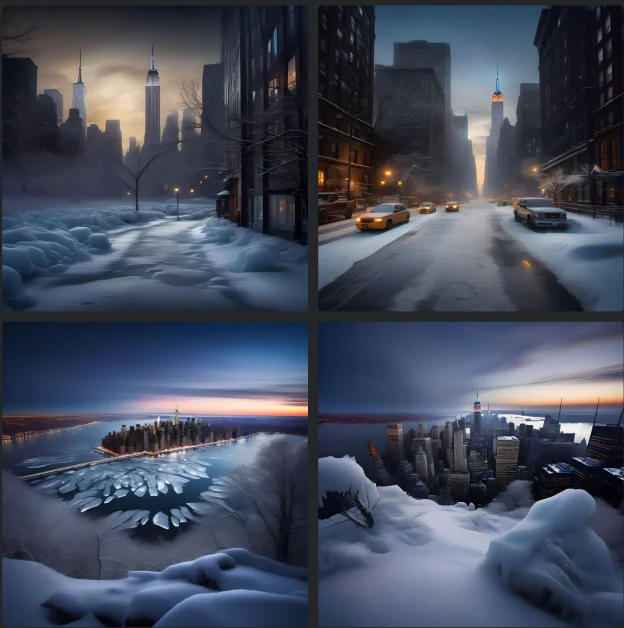
După câteva secunde, fotografiile mele au fost generate! Rezultatele au părut suficient de realiste, dar am sperat la mai mult realism, în cazul în care imaginile ar părea imposibil de distins de fotografiile autentice.
Pasul 7: extindeți fotografia
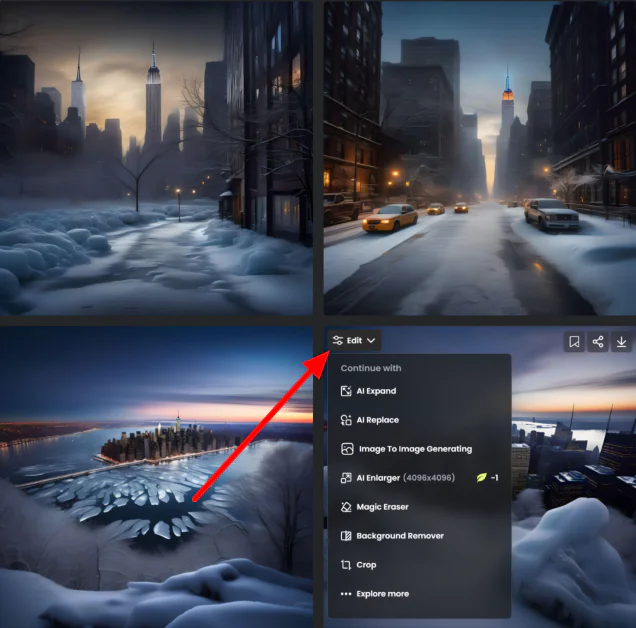
Trecând cu mouse-ul peste fotografia care mi-a plăcut cel mai mult, mi s-au prezentat mai multe opțiuni: adăugați imaginea la o colecție, distribuiți-o, descărcați-o sau editați-o. Am trecut cu mouse-ul peste „Editare” și mi s-au prezentat următoarele opțiuni pentru cum aș putea edita imaginea mea:
- AI Expand
- AI Înlocuiește
- Generare imagine la imagine
- AI Enlarger
- Magic Eraser
- Eliminator de fundal
- A decupa
- Explorați mai multe
Am vrut să văd cum ar arăta peisajul meu urban dacă l-aș extinde, așa că am selectat „Extindere AI”.
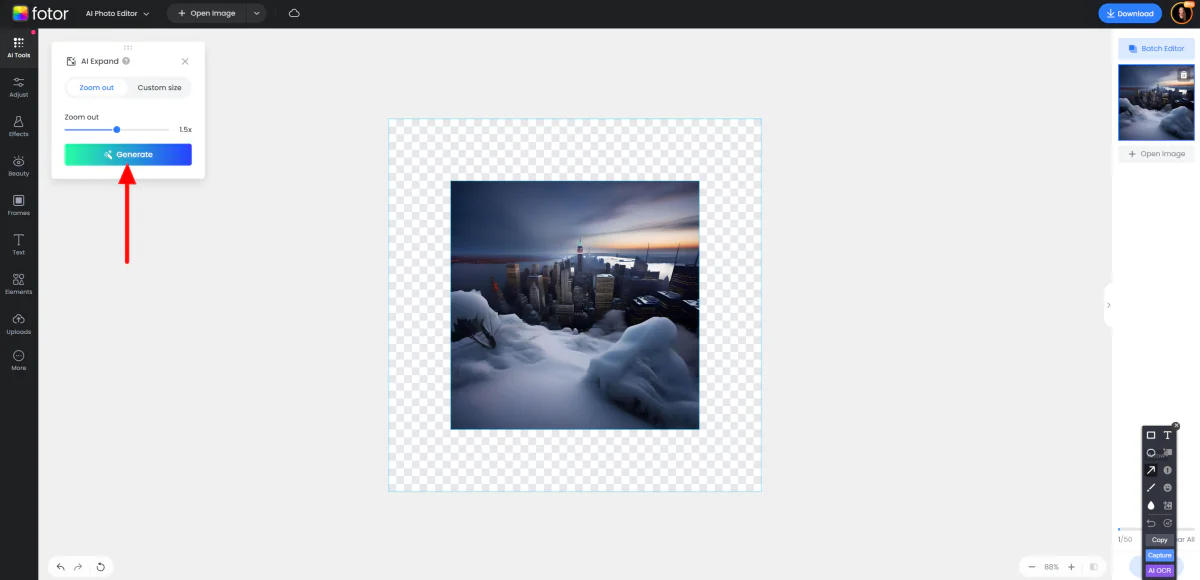
Fotor mi-a încărcat automat fotografia în aplicația Photo Editor pentru extensia de imagine AI. Încă o dată, am fost foarte mulțumit de cât de simplă a fost interfața.
Rama reprezintă dimensiunea fotografiei mele după ce o extind, iar zona în carouri reprezintă spațiul pe care l-ar umple AI Expander. Folosind comutatorul, puteam cu ușurință să măresc sau să micșorez imaginea pentru a indica cât de mult doream să extind fotografia sau să specific o dimensiune personalizată.
L-am păstrat pe o micșorare de 1.5x și am apăsat pe „Generare”.

Cat ai clipi, Fotor mi-a extins fotografia folosind AI! Am fost impresionat de acuratețea sa, prezentând puține sau deloc distorsiuni.
Pasul 8: Continuați editarea și descărcarea

De aici, aș putea descărca imaginea mea ca JPG sau PNG de înaltă calitate sau pot folosi instrumentele de editare foto din stânga pentru a continua editarea. Adăugați elemente, aplicați efecte și multe altele!
Rezultatele generării de imagini cu Fotor arată bine, dar nu sunt la fel de realiste ca alte generatoare de imagini cu inteligență artificială pe care le-am încercat. Cu toate acestea, Fotor este un instrument excelent all-in-one pentru începători, cu o interfață ușor de utilizat și instrumente ușor de utilizat. Îl recomand cu căldură. trying Fotor ca să vezi dacă este instrumentul de editare a imaginilor potrivit pentru tine!
Top 5 sfaturi pentru îmbunătățirea imaginilor
Pentru a vă ajuta să vă îmbunătățiți imaginile folosind Fotor, iată sfaturile mele de top pentru editare:
- Decupați și îndreptați: utilizați instrumentul de decupare pentru a elimina elementele nedorite și pentru a îmbunătăți compoziția. Îndreptați fotografiile strâmbe pentru a le oferi un aspect mai profesional.
- Reglați expunerea și contrastul: reglați fin expunerea și contrastul pentru a dezvălui detaliile din fotografiile dvs. Acest lucru poate ajuta la îmbunătățirea calității generale a imaginii.
- Îmbunătățiți culorile: utilizați instrumentele de ajustare a culorilor pentru a îmbunătăți vibrația și saturația fotografiilor dvs. Acest lucru poate face culorile să apară și să creeze o imagine mai atrăgătoare.
- Aplicați filtre și efecte: experimentați cu filtre și efecte pentru a adăuga o notă creativă fotografiilor dvs. Fotor oferă o gamă largă de opțiuni din care să alegeți.
- Eliminați imperfecțiunile și retușați portretele: Folosiți instrumentele de retușare Fotor pentru a elimina imperfecțiunile, a netezi pielea și a îmbunătăți trăsăturile faciale pentru portrete perfecte.
Alternative Fotor
Iată cele mai bune alternative la Fotor pe care le-am încercat și pe care le recomand:
Skylum Luminar Neo
Alături de Fotor, Skylum Luminar Neo este cel mai simplu instrument de editare foto de pe piață. La fel ca Fotor, oferă instrumente AI, cum ar fi îmbunătățiri și înlocuirea cerului. Include, de asemenea, diverse Extensii AI pentru îmbunătățirea și îmbunătățirea fotografiilor prin ajustări de bază.
Atât Fotor, cât și Skylum sunt ușor de utilizat, Fotor fiind puțin mai prietenos. De asemenea, este mai ușor să începi să folosești Fotor – accesează pagina principală Fotor, înregistrează-te și vei avea acces la instrumentele și funcțiile sale. Skylum necesită descărcarea Luminar Neo. Luminar Neo oferă, de asemenea, o perioadă de încercare gratuită de doar 7 zile, până când trebuie să începi să plătești pentru un abonament, în timp ce Fotor are un abonament gratuit pe termen nelimitat.
Pentru cel mai ușor de utilizat și fără probleme editor foto online, alege Fotor. Pentru un instrument de editare foto cu o mulțime de funcții AI ușor de utilizat, alege Skylum Luminar Neo! Dacă nu te poți decide, vezi ce platformă oferă funcțiile de care ai cea mai mare nevoie și alege-o pe aceea.
citiți Revista Skylum sau vizitaţi Skylum.
Photoleap by Lightricks
Photoleap by Lightricks este cel mai bun editor de fotografii AI pentru telefoane mobile. Oferă o gamă largă de instrumente și funcții puternice de editare AI, cum ar fi un generator de imagini, un generator de fotografii în cap și un îmbunătățitor de fotografii, pentru a numi câteva. De asemenea, oferă capabilități avansate de editare, inclusiv eliminarea obiectelor, colaj foto și decuparea imaginilor.
Photoleap este cunoscut pentru interfața sa ușor de utilizat și gama extinsă de opțiuni de editare, toate incluse într-o aplicație mobilă. Dacă știi că vei edita doar fotografiile pe care le faci cu telefonul, Photoleap de la Lightricks va fi cea mai bună alegere. Dacă ești în căutarea unei soluții de editare foto ușor de utilizat, atât pentru desktop, cât și pentru mobil, alege Fotor!
citiți Fotoleap Review sau vizitaţi Photoleap.
Adobe Photoshop
Adobe Photoshop este standardul industrial pentru software-ul profesional de editare foto. Oferă instrumente și funcții complete pentru editare, retușare și design avansate.
În timp ce Fotor oferă o interfață ușor de utilizat, Photoshop oferă funcții mai avansate și opțiuni de personalizare. Între timp, ambele instrumente oferă capabilități de editare bazate pe inteligență artificială. În ceea ce privește prețul, Photoshop oferă o perioadă de încercare gratuită de 7 zile și este puțin mai scump decât Fotor.
Pentru cea mai simplă experiență și o aplicație mai prietenoasă cu bugetul, alegeți Fotor. Pentru funcții mai avansate și personalizare, alegeți Photoshop!
Fotor Review: Este cel mai bun editor de fotografii AI?
După ce am folosit câteva dintre instrumentele de inteligență artificială și editare Fotor, pot spune cu încredere că este cel mai bun instrument de editare foto pentru începători, potrivit pentru toate nevoile lor foto. Cu toate acestea, nu este un înlocuitor pentru Photoshop, iar profesioniștii mai experimentați care doresc mai mult control asupra editării ar trebui să se limiteze la instrumente avansate în locul lui Fotor.
Când am folosit Fotor, am fost impresionat de numeroasele sale instrumente și de cât de ușor erau de utilizat. Am încercat generatorul de imagini AI și mi s-a părut că procesul este incredibil de rapid și ușor în comparație cu alte generatoare de imagini AI. Imaginile generate s-ar putea să nu fi fost la fel de realiste și detaliate ca alte generatoare de imagini AI, dar a fost totuși impresionant!
Odată ce imaginea a fost generată, am putut continua cu ușurință să experimentez cu alte instrumente de inteligență artificială ale Fotor sau să adaug text și elemente folosind editorul Fotor. Mi-a plăcut foarte mult că nu a trebuit să trec de la o aplicație la alta; tot ce aveam nevoie și chiar mai mult se afla în contul meu Fotor.
Mulțumesc că ai citit recenzia mea despre Fotor! Sper că ți-a fost de folos. Îl recomand cu căldură începătorilor și profesioniștilor care caută un instrument de editare foto ușor de utilizat, dar compară-l cu celelalte alternative pentru a te asigura că este alegerea potrivită pentru tine!
Întrebări Frecvente
Care sunt dezavantajele Fotor?
Unele dintre dezavantajele Fotor includ lipsa funcțiilor AI pe versiunea gratuită, iar imaginile generate de AI ar putea părea mai realiste și detaliate.
Pot folosi Fotor gratuit?
Puteți folosi Fotor gratuit pentru a edita și exporta imagini fără filigrane. Cu toate acestea, vine doar cu editare de bază, design și machete de colaj.
Fotor costă bani?
Poți folosi Fotor gratuit pentru a edita, proiecta și crea colaje. Trebuie să faci upgrade la unul dintre abonamentele Fotor Pro pentru funcții mai avansate, cum ar fi accesul la instrumentele de inteligență artificială ale Fotor.
Pot genera imagini AI gratuit?
Da, puteți folosi Fotor pentru a genera imagini AI gratuit.
Care este cel mai bun editor de fotografii AI gratuit?
Fotor este considerat unul dintre cei mai buni editori de fotografii AI gratuiti disponibile. Cu capabilitățile sale de editare bazate pe inteligență artificială și cu o gamă largă de funcții, Fotor oferă instrumentele pentru a vă îmbunătăți fotografiile și a obține rezultate de calitate profesională.












